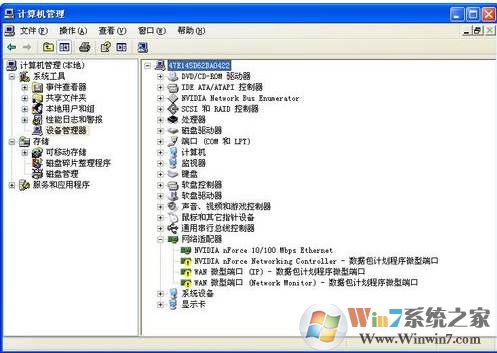
网络适配器其实就是电脑中的网卡,我们只有为网卡安装正确的驱动才能上网!
安装方法一:使用万能网卡驱动
1、下载网卡驱动下载 Win7【Win7万能网卡驱动包 64位|32位】
2、下载后解压,然后运行[Network]WanDrv6.exe 即可
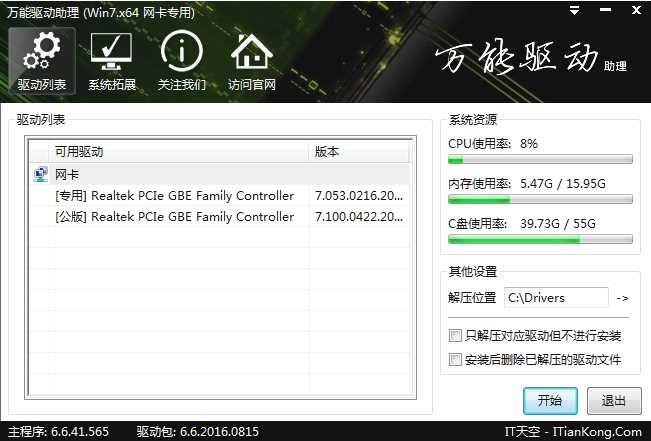
适用网卡:几乎所有!
安装方法二:驱动精灵或驱动人生网卡版
1、360驱动大师离线版|360驱动大师网卡版官方下载
2、万能驱动精灵|驱动精灵万能网卡版
集成网卡的驱动软件可以自动识别网卡并安装好驱动程序,解放用户双手,不必繁琐的查找网卡型号和驱动。
安装方法三:去官网下载安装
1、对应电脑型号或是主板型号,找到网方官站;
2、在支持中下载对应驱动安装即可。如下图
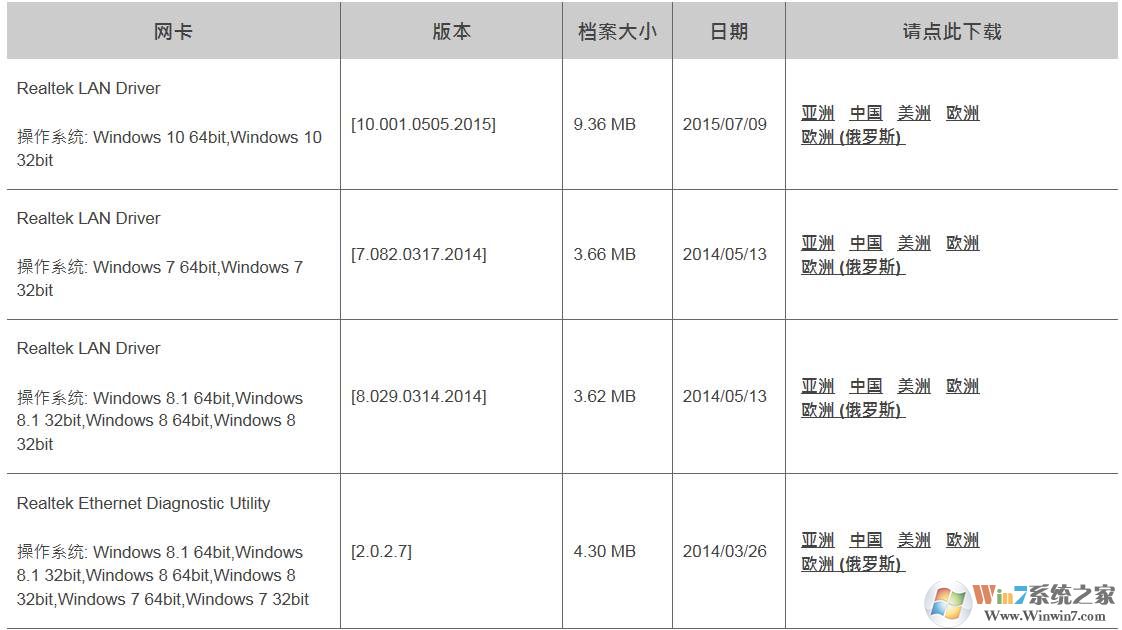
注意,要对应你的系统版本!
通过上面小编介绍的三个方法很容易的就可以安装网络适配器驱动程序。
分享到:

